ROSEHA安装及配置手册
ROSE双机软件操作手册

前言安装前的准备请确认以下几点问题:1.Windows已经安装完成2.WIN的最新补丁包是否打上(目前的是PACK4)3.网卡工作正常和网卡的IP地址是否分配妥当(包括心跳网卡和应用网卡)i.网卡心跳直连线是否连接,应用网卡是否已经通过网线连接到集线器。
4.在主机和备机本地硬盘上创建基本卷及分区5.要求相同的驱动器号6.大致相同的磁盘空间第一部分cluster的安装将ROSE HA的安装光盘放入主机,在光盘根目录上执行setup.exe,如图一。
ROSE HA安装程序启动。
如图二图二中选择“Next”,进入图三(下图)图三(下图)中填写用户姓名和公司名,填写完成后选择“Next”,进入图四。
在图四(下图)的窗口上填写:Locas(本机名)、Remote(备机名),你可以在我的电脑—属性—网络标识中查看计算机的名字。
填写完成后点击“NEXT”,进入如图五的对话窗口。
图五(下图)提示你安装ROSE HA的路径,采用默认路径即可。
选择“NEXT”,进入图六的对话窗口图六(下图)填写程序文件夹的名字,选择默认名字即可。
点击“Next”,进入图七的完成安装的对话窗口。
图七(下图),选择Finish完成安装。
第二部、配置Cluster打开Cluter软件界面执行开始菜单—程序—ROSE Cluster—ROSE Cluster Administration Tool,如图十三(下图)。
在工具栏“Tools”里选择“Licences”,见图十四。
图十四(下图)中,选择“OK”确定你的软件使用授权,你将有30天免费使用。
选择“Cancel”,则不同意授权,ROSE服务不会被启动。
然后在备机同样安装ROSE Cluster,重复图一至图十四的过程。
主机在ROSE Cluster Administration Tool下在工具栏里点击“Tools”,在弹出的菜单中,执行“Get NIC Information”,获取服务器网卡信息,见图十五(下图)。
ROSE+HA双机软件全程图解安装配置

最近给客户做了一个双机系统,双机软件是臭名昭著的rose ha,本来不建议客户买这种双机软件的,但是由于各种商务原因,客户还是买了这个rose软件,那么我的苦难之旅也就开始了,安装配置本来很简单,但是商业软件限制太严,软件封闭性很强,中间枉费了不少周折!下面就开始吧!如何在Linux环境下安装Rose HA。
本文假设环境为Linux操作系统,采用9.2版本的oracle 数据库。
下面我们看看,在Linux Oracle环境下如何安装和配置Rose HA。
首先将光盘放进光驱计算机— CD-ROM 双击打开将三个文件复制到系统的某个文件夹下或是将将光驱mount 到/mnt 下。
系统工具—终端(将光驱挂载到mnt 文件夹下)在终端窗口下一次键入:# mount –t iso9660 /dev/cdrom /mnt (挂载设备)# cd /mnt (进入mnt 文件夹)# ls ( 查看mnt 下的文件)安装ROSEHA ,进入到mnt 目录下运行# ./install.sh可检查/opt/roseha/bin 面是否有文件存在两个较为重要的文件NewPass 修改密码(第一次运行需要修改密码)运行# ./NewPass 按照下图进行按照提示首先User : ha ( 管理员的用户名) New password : 密码Re-enter new password 重新输入密码到这里,Rose HA的安装基本结束,但是不要心急,我们会还需要一些步骤来设置Rose HA 的初始化。
初始设置Rose软件在进入系统之前然我们来设置一下系统的相关信息如下图所示:/etc/hosts社区论坛设置完毕后重新引导系统确定starting RoseHA dearm 服务启动正常在/opt/roseha/bin 下运行# ./hacon 运行ROSEHA 的管理界面进入控制界面首先敲击回车选择Connect 进入系统,User 是上面我们设置的用户名Password 也是我们设置的密码全部输完― OK‖出现如下界面说明连接正常当我们没有拿到正式的licence 授权之前我们就可以先享受30 天的使用期,可是也需要设置一下只要移动Tab 键在HostName: 处将本机的主机名和对端主机名填写正确就可以了― OK ―两边机器都需要进行设置出现下图所示的License Information success 说明我们可以用试用版了只要在一个月内注册正式版产品就可以了!两边的服务器都需要做相同的设置。
ROSE HA 安装指南
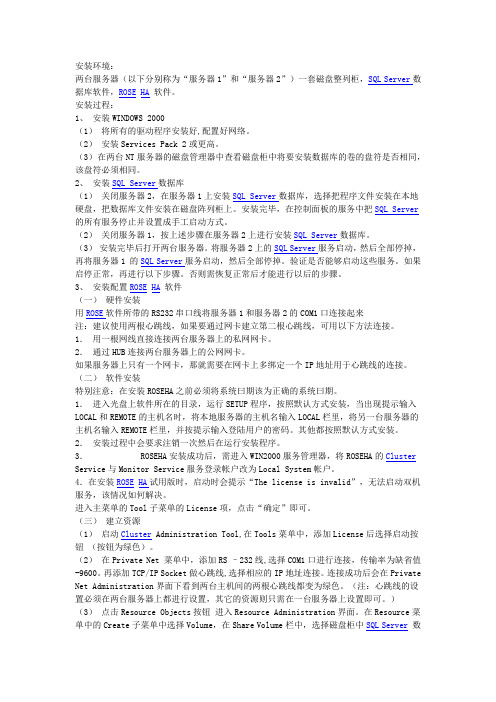
安装环境:两台服务器(以下分别称为“服务器1”和“服务器2”)一套磁盘整列柜,SQL Server数据库软件,ROSE HA软件。
安装过程:1、安装WINDOWS 2000(1)将所有的驱动程序安装好,配置好网络。
(2)安装Services Pack 2或更高。
(3)在两台NT服务器的磁盘管理器中查看磁盘柜中将要安装数据库的卷的盘符是否相同,该盘符必须相同。
2、安装SQL Server数据库(1)关闭服务器2,在服务器1上安装SQL Server数据库,选择把程序文件安装在本地硬盘,把数据库文件安装在磁盘阵列柜上。
安装完毕,在控制面板的服务中把SQL Server 的所有服务停止并设置成手工启动方式。
(2)关闭服务器1,按上述步骤在服务器2上进行安装SQL Server数据库。
(3)安装完毕后打开两台服务器。
将服务器2上的SQL Server服务启动,然后全部停掉,再将服务器1 的SQL Server服务启动,然后全部停掉。
验证是否能够启动这些服务。
如果启停正常,再进行以下步骤。
否则需恢复正常后才能进行以后的步骤。
3、安装配置ROSE HA软件(一)硬件安装用ROSE软件所带的RS232串口线将服务器1和服务器2的COM1口连接起来注:建议使用两根心跳线,如果要通过网卡建立第二根心跳线,可用以下方法连接。
1.用一根网线直接连接两台服务器上的私网网卡。
2.通过HUB连接两台服务器上的公网网卡。
如果服务器上只有一个网卡,那就需要在网卡上多绑定一个IP地址用于心跳线的连接。
(二)软件安装特别注意:在安装ROSEHA之前必须将系统曰期该为正确的系统曰期。
1.进入光盘上软件所在的目录,运行SETUP程序,按照默认方式安装,当出现提示输入LOCAL和REMOTE的主机名时,将本地服务器的主机名输入LOCAL栏里,将另一台服务器的主机名输入REMOTE栏里,并按提示输入登陆用户的密码。
其他都按照默认方式安装。
ROSEHA安装与配置

数据可靠性保障
RoseHA提供数据备份和恢复功能, 确保数据的完整性和可靠性。
减少停机时间
通过RoseHA的故障转移机制,企业 可以大大减少因故障导致的停机时间, 提高业务连续性。
易于管理和维护
RoseHA提供了友好的管理界面和自 动化工具,方便管理员进行配置、监 控和维护。
02 RoseHA安装步骤
描述
06 合理配置连接池大小,减少连
接建立和信
01
安全二:访问控制
03
02
描述:使用SSL/TLS对HAProxy与客户端、 后端服务器之间的通信进行加密。
04
描述:通过ACL规则限制访问来源,防止 未经授权的访问。
安全三:会话保持
05
06
描述:使用会话保持机制,确保同一用户 在不同请求之间保持会话状态。
THANKS FOR WATCHING
感谢您的观看
配置文件和目录权限
确保RoseHA的文件和目录具有正确的权限设置,以 防止未经授权的访问和修改。
03 RoseHA配置文件详解
主配置文件
主配置文件
通常命名为`roseha.conf`,是 RoseHA的核心配置文件,包含了整 个集群的配置信息。
资源定义
主配置文件还需要定义集群中的各种 资源,如虚拟IP地址、数据库等,并 指定资源的归属节点。
后端服务器宕机或网络问 题。
后端服务器无响应
故障三
解决方法 原因
性能优化
优化一
调整HAProxy配置
01
描述
02 根据实际负载情况调整
HAProxy的参数,如连接数、 超时时间等。
优化二
负载均衡算法选择
RoseHA安装配置指南

RoseHA安装操作指南一、安装前的准备1、确定两台(或多台)服务器的操作系统以及相应的补丁2、确定每台服务器上的两块网卡都能正常连通,磁盘阵列与主机连通正常3、每台服务器上的共享分区或卷必须保持完全一致并且都可以进行读写操作4、每台主机都要是相同的管理员账号登陆并且密码要一样(口令不能为空)5、连接心跳的网卡必须优先级最高二、安装步骤1、放入光盘,执行光盘中Setup.exe,如下图:2、点Next3、这儿是让你输入和组织,可以随便填一个,然后点Next4、安装过程中就这一步需要改动,输入本机计算机名称和另一台计算机名称,上面填本机的,下面填另一台机器,在另一台机器上也一样,只不过反过来5、点击Next后出现让你选择安装位置的选项,这跟其他软件一样,你可以默认也可以选择别的目录,这得根据需求而定,在这里我选择了默认6.一直点击Next出现安装的进度如下图所示7.出现完成的界面,点击Close即可安装到这里就结束了下面是来配置1.从开始菜单里的程序里找到Rose Ha,打开之后出现如下图所示界面2.点左上角的蓝色箭头,将他启动,点击之后会弹出一下对话框,选择本地计算机名然后点击ok3.获取ROSE HA License Codes在Cluster Administration T ool 下,下拉TOOLS 菜单,单击License 即可•记下HOST ID 号,按OK 即可,用HostID申请完License后填入一下对话框中,点击OK即可(两台电脑都得填)3.从Private Net 下拉菜单中选择TCP/IP Socket进行心跳的配置,在这里我配置了两条条心跳,如图所示:4.点击Tools菜单下的Get NIC Information,然后点击确定5.在“ view ” 的下拉菜单中选择“Resource Object “,进行ROSE HA 的配置6.开始创建资源,这里首先创建IP资源,操作如下7.输入一个虚拟IP,这个IP是用来向外提供服务的,所以这地方要注意子网掩码和需要绑定的两个真实IP。
Roseha的安装配置

Roseha的安装配置1.两台服务器:whjkapp和jkcti,都使用两个网卡,其中内网卡作为心跳线连接使用,外网卡用来连接交换机。
首先分别在两台服务器上配置HOSTS文件,路径为:c:\windows\system32\driver\etc配置如下:100.100.100.10 whjkapp100.100.100.20 jkcti10.64.41.115 whjkapp10.64.41.111 jkcti10.64.41.120 roseserver2.把两台服务器分别连接上存储,让它们可以正常访问存储上的分区。
3.先启动其中一台服务器如whjkapp,在它上面安装SQL SERVER 2005,新建个数据库,把数据库文件放在存储的分区上,测试能否正常访问。
如果不能访问,查看网络、存储的配置。
确定可以访问后,把数据库关闭,并在服务里把SQLSERVER的主服务停掉,启动方式改为手动,然后关闭whjkapp服务器。
启动jkcti服务器,在其上安装SQL数据库,可以附加之前的那个数据库文件,测试能否正常访问。
同样把SQLSERVER主服务改为手动。
4.接下来配置ROSEHA双机软件4.1 登陆whjkapp服务器,点击ROSEHA安装文件,开始安装。
整个安装过程,很简单,一直下一步即可。
有一点要注意就是:其中有一项在Local computer name中填入本地机名称:如whjkapp。
Remote computer name中输入要做双机的服务器名称,如jkcti同样进入jkcti服务器,安装ROSEHA文件。
4.2RoseHa 安装完成后,根据两台服务器的hostid 号码来申请授权文件,添加正确的授权文件之后才能配置双机。
(此授权文件都已copy至两台服务器里)4.3进入whjkapp服务器,打开ROSEHA软件,点击三角形开始按钮,在弹出的Connect Cluster界面点击OK4.4进入Tools-License Information,根据host id,输入Serial No、Data及License,申请许可4.5同样进入jkcti服务器,申请许可4.6进入whjkapp服务器roseha配置界面,配置私有网络。
RoseHA快速安装指南7.0_2007-05-29-10-05-49-218

RoseHA快速安装使用手册目次第一部分 RoseHA运行所需条件和环境及安装 (3)1.RoseHA支持的系统环境(独立域,主备域,AD服务器) (3)2.RoseHA对网络配置的需求及要求 (3)3.RoseHA心跳线需求 (3)4.RoseHA对共享卷配置的需求及要求 (3)5.RoseHA对应用程序配置的需求及要求 (3)6.RoseHA的安装时机 (4)7.RoseHA的安装 (4)第二部分 RoseHA的配置 (6)1.License的设置(必须) (6)2.网卡配置信息的获得 (6)3.RoseHA 服务的启动(必须) (7)4.心跳线的配置 (7)第三部分 RoseHA的资源配置 (9)1.卷资源配置 (9)2.IP资源配置 (9)3.别名资源配置 (10)4.文件共享资源配置 (10)5.NT Service类型资源配置 (11)6.用户自定义类型资源配置 (12)第一部分 RoseHA运行所需条件和环境及安装1.RoseHA支持的系统环境(独立域,主备域,AD服务器)RoseHA支持Windows 2000 系列以及Windows 2003。
RoseHA的光盘安装介质可用于Windows 2000及 Windows 2003系统中HA的安装。
RoseHA支持独立域、主备域、以及Windows 2000和 Windows 2003的AD服务器。
两台主机的系统管理员的账号和密码必须一致。
2.RoseHA对网络配置的需求及要求在安装RoseHA之前,系统的所有网卡应该已经全部驱动并设置了正确的IP地址等相关设置,并规划好公网和私网IP资源的分配。
避免在安装了RoseHA之后,再对系统的网络设置进行修改。
3.RoseHA心跳线需求HA支持网卡类型和RS232类型的的私网,对于配置RS232类型的心跳线,需要准备RS232串口线,配置好com口参数(通常按照系统默认值配置)。
在HA中,建议配置两条以上的心跳线(Socket 类型或是 RS232 类型,也可以混合使用),保证HA的正常运作。
ROSEHA安装指南

ROSEHA安装指南Legato Cluster的安装安装第一台(Primary Agent)1.以root身份登录2.将标有Availability and Replication Products的安装光盘放入本地光驱3.等自动弹出光盘管理窗口后关闭此窗口4.#cd cdrom/cdrom0/Cluster/SOLARIS5.pkgadd –d .6.根据提示选择安装all,其余按缺省回答。
7.设置一些变量FT_DIR=/opt/LGTOlc451export FT_DIRFT_DOMAIN=****export FT_DOMAINFT_CONSOLE_DIR=/opt/LGTOlc451/consoleexport FT_CONSOLE_DIR以上内容可添加在/.profile文件中,同时可添加$FT_DIR/bin,$FT_DIR/console在PATH中8.Node中将另一台添加到域,Security授予另一台的root完全访问权限9.用同样的步骤安装另一台,先装成Secondary Agent, 然后在第一台中设置Node,然后Promote启动Cluster Agent方法一export FT_DIR=/opt/LGTOlc;export FT_DOMAIN=****$FT_DIR/bin/ft_startup方法二安装完成后,/etc/rc3.d/S32LGTOlc451_****自动产生,重新启动服务器后可自动启动CLUSTER Agent安装ORACLE模块1. 以root身份登录2.将标有Availability Modules的安装光盘放入本地光驱3.等自动弹出光盘管理窗口后关闭此窗口4.#cd /opt/LGTOlc451/binftPerl cdrom/cdrom0/Cluster/MODULES/oracle_setup.pl安装过程中依据提示输入Manage IP (192.168.1.1)ORACLE_HOME(/home3/oracle/8I),ORASID(ora8),ORATAB(/var/opt/oracle/oratab),SQLNET_Version(2)另一台需要进行的工作:mkdir $FT_DIR/modules/Oracle/logchown oracle $FT_DIR/modules/Oracle/logchgrp dba $FT_DIR/modules/Oracle/log安装完成后,自动产生两个Management IP,Process (OracleSqlnet,OracleServer),其中有环境变量ORACLE_HOME,ORATAB,ORACLE_SID,SQLNET_VER,SQL_LISTERN ER,并且有四个Monitor:OracleServerExist,OracleServerRespkOracleSqlnetExist, OracleSq lnetResp。
双机热备-RoseHA安装配置指南

RoseHA安装操作指南一、安装前的准备1、确定两台(或多台)服务器的操作系统以及相应的补丁2、确定每台服务器上的两块网卡都能正常连通,磁盘阵列与主机连通正常3、每台服务器上的共享分区或卷必须保持完全一致并且都可以进行读写操作4、每台主机都要是相同的管理员账号登陆并且密码要一样(口令不能为空)5、连接心跳的网卡必须优先级最高二、安装步骤1、放入光盘,执行光盘中Setup.exe,如下图:2、点Next3、这儿是让你输入姓名和组织,可以随便填一个,然后点Next4、安装过程中就这一步需要改动,输入本机计算机名称和另一台计算机名称,上面填本机的,下面填另一台机器,在另一台机器上也一样,只不过反过来5、点击Next后出现让你选择安装位置的选项,这跟其他软件一样,你可以默认也可以选择别的目录,这得根据需求而定,在这里我选择了默认6.一直点击Next出现安装的进度如下图所示7.出现完成的界面,点击Close即可安装到这里就结束了下面是来配置1.从开始菜单里的程序里找到Rose Ha,打开之后出现如下图所示界面2.点左上角的蓝色箭头,将他启动,点击之后会弹出一下对话框,选择本地计算机名然后点击ok3.获取ROSE HA License Codes在Cluster Administration Tool 下,下拉TOOLS 菜单,单击License 即可•记下HOST ID 号,按OK 即可,用HostID申请完License后填入一下对话框中,点击OK即可(两台电脑都得填)配置了两条条心跳,如图所示:4.点击Tools菜单下的Get NIC Information,然后点击确定5.在“ view ” 的下拉菜单中选择“Resource Object “,进行ROSE HA 的配置6.开始创建资源,这里首先创建IP资源,操作如下7.输入一个虚拟IP,这个IP是用来向外提供服务的,所以这地方要注意子网掩码和需要绑定的两个真实IP。
RoseHA安装配置手册-共享盘阵

RoseHA安装配置手册安装前的准备工作•安装服务器windows server操作系统,操作系统必须一致•设置服务器的计算机名,计算机名不能相同,不能含有非法字符•服务器必须在同一个工作组或者域内•私用网的IP地址必须与公用网的IP地址不在同一个网段上•私用网的连接:用交叉网线直连•公用网的连接:通过LAN连接(保证公网、私网各网段可以相互Ping通)•磁盘阵列在两台服务器上所认作的磁盘号相同数据库安装:程序文件安装在服务器本地;库文件安装在共享磁盘阵列上;将数据库的主服务和代理服务改成手动状态,并且关闭。
第一部分安装双击安装包,点击next继续自定义名称和组织名,点击next继续输入计算机名,Local Computer Name输入本机计算机名称,Remote Computer Name输入另外一台服务器的计算机名称,点击next继续选择安装路径,默认即可,点击next继续开始安装,安装完成之后,点击close退出。
注:以上安装部分需要在两台服务器上操作。
第二部分配置打开管理界面,点击Tools--connect cluster选择本机计算机名,点击OK,计算机屏幕图标变为蓝色,连接成功点击Tools-License,获取注册信息。
根据hostid将获取到的注册信息相应输入空白框中,点击OK注册成功。
同样的操作注册另外一台服务器。
创建socket心跳线,Private Net--TCP/IP Socket创建基于网卡的心跳线手动输入server2相对应的IP地址,port端口可默认,点击Add,添加心跳线,点击close 退出。
在server2上进行同样的操作。
创建成功如下:创建RS232心跳线。
此操作为可选。
Private Net--RS-232Serial Port选择COM口,选择COM的序号和实际连接的COM口要一致,点击Add,添加心跳线。
同样的操作在server2上进行。
心跳线创建完成如下:配置资源。
ROSE HA安装指南

Legato Cluster的安装安装第一台(Primary Agent)1.以root身份登录2.将标有Availability and Replication Products的安装光盘放入本地光驱3.等自动弹出光盘管理窗口后关闭此窗口4.#cd cdrom/cdrom0/Cluster/SOLARIS5.pkgadd –d .6.根据提示选择安装all,其余按缺省回答。
7.设置一些变量FT_DIR=/opt/LGTOlc451export FT_DIRFT_DOMAIN=****export FT_DOMAINFT_CONSOLE_DIR=/opt/LGTOlc451/consoleexport FT_CONSOLE_DIR以上内容可添加在/.profile文件中,同时可添加$FT_DIR/bin,$FT_DIR/console在PATH中8.Node中将另一台添加到域,Security授予另一台的root完全访问权限9.用同样的步骤安装另一台,先装成Secondary Agent, 然后在第一台中设置Node,然后Promote启动Cluster Agent方法一export FT_DIR=/opt/LGTOlc<ver>;export FT_DOMAIN=****$FT_DIR/bin/ft_startup方法二安装完成后,/etc/rc3.d/S32LGTOlc451_****自动产生,重新启动服务器后可自动启动CLUSTER Agent安装ORACLE模块1. 以root身份登录2.将标有Availability Modules的安装光盘放入本地光驱3.等自动弹出光盘管理窗口后关闭此窗口4.#cd /opt/LGTOlc451/binftPerl cdrom/cdrom0/Cluster/MODULES/oracle_setup.pl安装过程中依据提示输入Manage IP (192.168.1.1)ORACLE_HOME(/home3/oracle/8I),ORASID(ora8),ORATAB(/var/opt/oracle/oratab),SQLNET_Version(2)另一台需要进行的工作:mkdir $FT_DIR/modules/Oracle/logchown oracle $FT_DIR/modules/Oracle/logchgrp dba $FT_DIR/modules/Oracle/log安装完成后,自动产生两个Management IP,Process (OracleSqlnet,OracleServer),其中有环境变量ORACLE_HOME,ORATAB,ORACLE_SID,SQLNET_VER,SQL_LISTERNER,并且有四个Monitor:OracleServerExist,OracleServerRespkOracleSqlnetExist,OracleSq lnetResp。
ROSEHA安装与配置

ROSEHA软件的配置
创建SQL的服务
ROSEHA软件的配置
先加入SQL的数据库服务
ROSEHA软件的配置
再加入SQL的代理服务
ROSEHA软件的配置
这是一个用来放置ORACLE数据库的盘,我
们给它分配盘符为“E”
ROSEHA软件的配置
创建oracle的ip地址(使用公网的第一个ip地
ROSEHA软件的配置
启动集群操作,在另一台机器上重复以上操
作
ROSEHA软件的配置
选择“private net”中的“TCP/IP Socket
ROSEHA软件的配置
建立私网连接,(两台机器上都要做)
ROSEHA软件的配置
两台机器配完后中间的连线就会变成绿色
到此,两台机器的私网配置完成
址)
ROSEHA软件的配置
加入oracle的监听服务
ห้องสมุดไป่ตู้
ROSEHA软件的配置
加入oracle的实例
ROSEHA软件的配置
将sql带入到ROSEHA中
ROSEHA软件的配置
将oracle带入到ROSEHA中
配置完毕,可以开始切换测试
会报一个31天后过期(这个需在31天内输入
正式的号,提示就会消失
ROSEHA软件的配置
点击“tools”工具栏中的“license
ROSEHA软件的配置
选择“Options”中“Clusetr Operation
Prefernces”
ROSEHA软件的配置
将“Replace original IP address”选上
ROSEHA安装与配置
江西四通创新集成有限责任公司
RoseMirrorHA安装配置手册
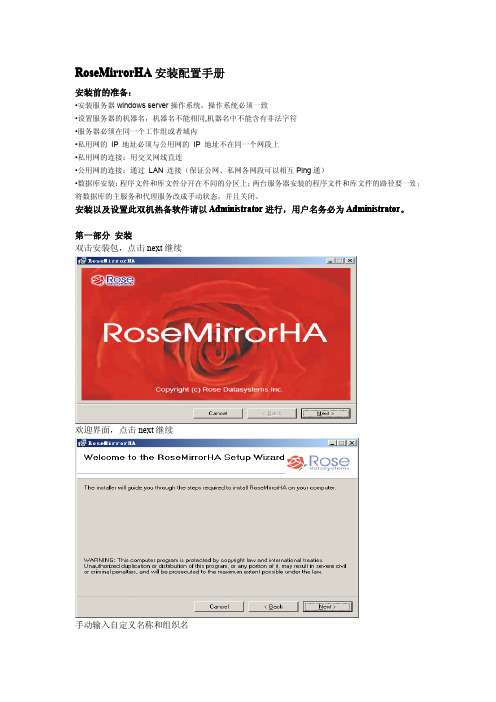
RoseMirrorHA安装配置手册安装前的准备:•安装服务器windows server操作系统,操作系统必须一致•设置服务器的机器名,机器名不能相同,机器名中不能含有非法字符•服务器必须在同一个工作组或者域内•私用网的IP地址必须与公用网的IP地址不在同一个网段上•私用网的连接:用交叉网线直连•公用网的连接:通过LAN连接(保证公网、私网各网段可以相互Ping通)•数据库安装:程序文件和库文件分开在不同的分区上;两台服务器安装的程序文件和库文件的路径要一致;将数据库的主服务和代理服务改成手动状态,并且关闭。
安装以及设置此双机热备软件请以Administrator进行,用户名务必为Administrator。
第一部分安装双击安装包,点击next继续欢迎界面,点击next继续手动输入自定义名称和组织名选择安装路径,默认即可选择安装程序,默认全部择确定安装,点击next继续正在安装。
安装完成之后,点击close退出。
重启服务器。
注:两台服务器都进行如上操作。
第二部分配置打开RoseMirrorHA Control Center管理界面,选择Tools--Language--中文,将语言设置为中文,如下:点击系统--向导--配置向导,开始配置弹出欢迎界面,点击下一步选择应用服务类型,自定义命名名称,选择相应数据库类型,编组号可默认选择活动服务器,输入活动服务器名称,端口号可自定义,建议默认选择,点击下一步输入用户名和密码,点击确定。
选择备机,输入机器名,端口号可默认输入备机的用户名和密码,点击确定将根据hostid获取到的注册信息依次相应输入空白框内,点击确定选择私有网类型,可以使用Socket或者RS232建立私有网,私有网的优先级用0至100的数值来表示,数值越大表示优先级越高。
设置私有网参数,选择直连线IP地址,端口可默认,点击下一步设置绑定数据,用于复制的ip地址选择直连线ip地址,定制用于复制的数据集合,点击修改,选择要镜像的路径选择要数据镜像文件夹的路径,数据库为数据库库文件的路径设置虚拟IP地址,选中连接外网网卡的IP地址,点击添加输入虚拟IP地址,以及外网实际的掩码,点击确定设置完成如下,点击下一步,如将“替换IP地址”选项选中,则本机IP不存在,而被虚拟IP地址替换设置NT服务点击“添加”按钮,弹出系统服务界面。
Linux环境RoseHA安装完全攻略

Linux环境RoseHA安装完全攻略Linux环境Rose HA安装完全攻略本文将介绍。
如何在Linux环境下安装Rose HA。
本文假设环境为Linux操作系统,采用9.2版本的oracle数据库。
下面我们看看,在Linux Oracle环境下如何安装和配置Rose HA。
首先将光盘放进光驱计算机—CD-ROM 双击打开将三个文件复制到系统的某个文件夹下或是将将光驱 mount 到 /mnt 下。
系统工具—终端(将光驱挂载到 mnt 文件夹下)在终端窗口下一次键入:# mount –t iso9660 /dev/cdrom /mnt (挂载设备)# cd /mnt (进入 mnt 文件夹)# ls ( 查看 mnt 下的文件 )安装 ROSEHA ,进入到 mnt 目录下运行 # ./install.sh可检查 /opt/roseha/bin 面是否有文件存在两个较为重要的文件 NewPass 修改密码(第一次运行需要修改密码)运行 # ./NewPass 按照下图进行按照提示首先 User : ha ( 管理员的用户名 ) New password : 密码 Re-enter new password 重新输入密码到这里,Rose HA的安装基本结束,但是不要心急,我们会还需要一些步骤来设置Rose HA的初始化。
初始设置Rose软件在进入系统之前然我们来设置一下系统的相关信息如下图所示:/etc/hosts设置完毕后重新引导系统确定 starting RoseHA dearm 服务启动正常在 /opt/roseha/bin 下运行 # ./hacon 运行 ROSEHA 的管理界面进入控制界面首先敲击回车选择Connect 进入系统,User 是上面我们设置的用户名 Password 也是我们设置的密码全部输完“ OK”出现如下和面说明连接正常当我们没有拿到正式的 licence 授权之前我们就可以先享受 30 天的使用期,可是也需要设置一下只要移动Tab 键在HostName: 处将本机的主机名和对端主机名填写正确就可以了“ OK “两边机器都需要进行设置出现下图所示的 License Information success 说明我们可以用试用版了只要在一个月内注册正式版产品就可以了!两边的服务器都需要做相同的设置。
ROSEHA安装配置指南

ROSEHA安装配置指南目录1.环境准备 (4)1.1.硬件环境准备 (4)1.1.1.服务器 (4)1.1.2.存储设备 (4)1.1.3.线缆 (4)1.2.软件环境准备 (4)1.2.1.操作系统 (4)1.2.2.SYBASE数据库 (4)1.2.3.获取ROSEHA安装包 (5)1.3.其它相关的准备 (5)1.3.1.存储划分及 (5)1.3.2.主机识别存储 (5)1.3.3.准备IP地址 (5)2.ROSEHA软件安装 (6)2.1.解压、安装软件 (6)2.2.检查安装结果 (6)2.3.设置控制台的密码 (6)2.4.ROSEHA配置 (7)2.4.1.启动ROSEHA服务 (7)2.4.2.获取两台主机的HOSTID (7)2.4.3.启动管理界面 (7)2.4.4.配置LICENSE (8)2.4.5.创建RS232心跳连接(可选) (10)2.4.6.创建SOCKET心跳连接 (10)2.4.7.获取主机信息AUTOGET (11)2.4.8.配置SERVICE (12)3.脚本编写 (20)4.测试234.1.BRING IN (24)4.2.BRING OUT (25)4.3.TAKE OVER (25)4.4.FAIL OVER (26)4.5.杀进程测试 (27)4.6.重启主机测试 (28)4.7.拨网线测试 (29)4.8.断电测试 (30)4.9.修改系统时间测试 (31)5.常见问题 (31)5.1.ROSE BRING IN失败的常见问题 (31)5.2.杀SYBASE进程服务不切换的问题 (32)5.3.手工调试脚本的顺序要求 (33)5.4.连不上控制台的问题 (33)5.5.创建SOCKET时IP列表不对的问题 (34)1.环境准备1.1.硬件环境准备1.1.1.服务器需要准备两台服务器作为主机,与下面的存储进行连接,本例用的两台主机是HP DL580服务器,各配有两块HBA块,两块千兆网卡和两块10GB网卡。
ROSE HA 的安装和配置

从Resource下拉菜单中选择Create NT Services。在选择MSSQLSERVER Service到NT Service栏中,再把Object Name栏中的内容改为SQLSERVER Service。将Available Objects栏中的资源项添加到Pre-requisite Objects栏中,然后单击Create按钮,创建成功后单击Close退出。
在Resource Administration界面中,选中SQLSERVER Service,使其高亮,然后单击 (Bring In)按钮。Bring In成功后工作主机的资源显示为亮色 ,而备机主机的资源显示为绿色 。
从Resource下拉菜单中选择Create NT Services。在选择MQSeriesServices Service到NT Service栏中,再把Object Name栏中的内容改为MQ Service。将Available Objects栏中的资源项添加到Pre-requisite Objects栏中,然后单击Create按钮,创建成功后单击Close退出。
ROSE HA 的安装和配置
一、ROSE HA的安装
1.将带有ROSE HA的CD放入CD-ROM,运行Setup源自exe,ROSE HA即可自动安装
2.单击Next按扭,安装继续进行。
3.在对话框中输入您的名字和公司名称。并请单击Next按扭,安装继续进行。
4.将安装软件的服务器主机名输入Local栏里,将另一台服务器的主机名输入Remote栏里。并请单击Next按扭,安装继续进行。
在Resource Administration界面中,选中Volume,使其高亮,然后单击 (Bring In)按钮。Bring In成功后工作主机的资源显示为亮色 ,而备机主机的资源显示为绿色 。
[实用参考]ROSE-HA安装及配置手册
![[实用参考]ROSE-HA安装及配置手册](https://img.taocdn.com/s3/m/30d425f65fbfc77da269b169.png)
安装配置指南(第二版)ROSE目录第一章绪论windowsNT版ROSEHA软件特点灵活的配置ROSEHA硬件部分ROSEHA软件示意图第二章准备工作资源对象的属性设置cluster的过程卷标安装应用软件第三章安装和卸载开始安装之前安装ROSEHA获得ROSEHA认证号卸载ROSEHA第四章ROSEHA管理工具预览私有网络管理GUI(图形化界面)资源对象管理GUI菜单条工具条cluster可视面板消息面板状态条第三方管理工具控制面板文件管理磁盘管理事件查看磁盘阵列管理私有网络管理资源对象管理Cluster操作Cluster操作参数选择开始cluster操作停止cluster操作第五章私有网络管理私有网络下拉菜单TCP/IPsocket私有网络RS-232串口私有网络公用驱动器私有网络工具条按钮删除私有网络查看私有网络私有网络和服务器状态第六章资源对象管理创建资源对象服务器属性表配置卷对象属性表配置IP地址对象属性表配置共享文件对象属性表配置LAN管理对象属性表配置MicrosoftSQLServer对象属性表配置SPbaseSQLserver对象属性表配置NT服务对象属性表配置用户自定义对象属性表查看资源对象删除资源对象绑定到cluster撤消绑定到cluster资源切换资源接管服务器切换服务器接管资源对象分类资源对象状态附录1MSSQLSERVER实例附录2.WWW资源层次实例附录3FAQ附录4NTCluster软件维护信息第一章绪论HAWindowsNT企业版1. EnterpriseHAManagerForWindowsNT(ROSEHA)是NT下高可用性双机管理软件。
2. ROSEHA它管理两台NT服务器的资源协调转换过程,当其中一台发生故障时另一台将立即接管所有服务和应用而不需要用户介入。
用户对于转换过程是透明的。
3. 用户不必再为突然的DOWN机而担心,当活动服务器不可用时ROSEHA将根据情况自动切换任务到备份服务器上。
ROSE双机软件操作手册范本
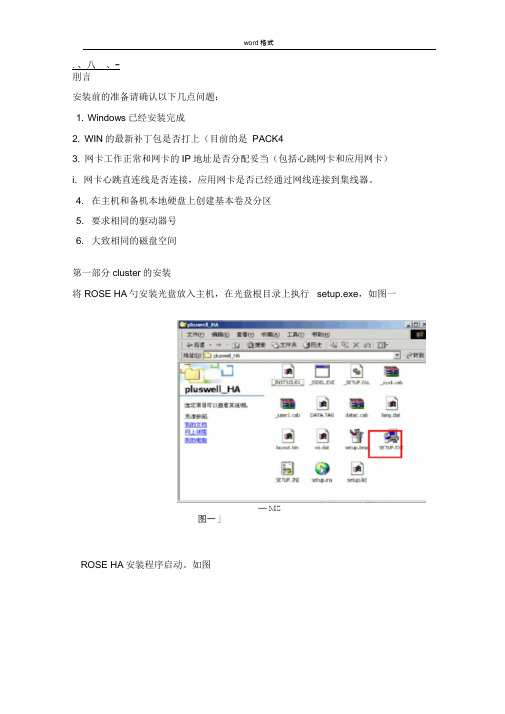
.、八、-刖言安装前的准备请确认以下几点问题:1. Windows已经安装完成2. WIN的最新补丁包是否打上(目前的是PACK43. 网卡工作正常和网卡的IP地址是否分配妥当(包括心跳网卡和应用网卡)i. 网卡心跳直连线是否连接,应用网卡是否已经通过网线连接到集线器。
4. 在主机和备机本地硬盘上创建基本卷及分区5. 要求相同的驱动器号6. 大致相同的磁盘空间第一部分cluster的安装将ROSE HA勺安装光盘放入主机,在光盘根目录上执行setup.exe,如图一— MS图一」ROSE HA安装程序启动。
如图填写完成后选择“ Next ”,进入图四。
在图四(下图)的窗口上填写:Locas (本机名)、Remote (备机名),你可以在 我的电脑一属性一网络标识中查看计算机的名字。
填写完成后点击“ NEXT ,进 入如图五的对话窗口。
WelcomeWelcome to the NT 匚lu^tei Setup pagram. Thisprogran will in stall HT Cluster on your compiAer.It is strongly recommended tliat vcm ewit all Windows programs beforerunning this Setup program.Click Cancel to git Setup and Ihen close nny programs 511x1 haverunning. Cfck N ewt to ccnrtinue 如Ih tha Selup program.WARNING This program is proiected by copy lightI M andinternational treaues. llrwulhofijed repioduclionor distribution of Uiis program, 01 aniypoition of il (T135J lesult in severe civil and criminal penalties, andwill te piosecuted to the maximudn ewtenl possible undei law.Nswt > Cancel图二中选择“ Next ”,进入图三(下图) 图三(下图)中填写用户姓名和公图五(下图)提示你安装ROSE HA勺路径,采用默认路径即可。
- 1、下载文档前请自行甄别文档内容的完整性,平台不提供额外的编辑、内容补充、找答案等附加服务。
- 2、"仅部分预览"的文档,不可在线预览部分如存在完整性等问题,可反馈申请退款(可完整预览的文档不适用该条件!)。
- 3、如文档侵犯您的权益,请联系客服反馈,我们会尽快为您处理(人工客服工作时间:9:00-18:30)。
安装配置指南(第二版)ROSE目录第一章绪论windows NT 版 ROSEHA 软件特点灵活的配置ROSEHA 硬件部分ROSEHA软件示意图第二章准备工作资源对象的属性设置cluster的过程卷标安装应用软件第三章安装和卸载开始安装之前安装 ROSEHA获得 ROSEHA 认证号卸载 ROSEHA第四章 ROSEHA 管理工具预览私有网络管理 GUI(图形化界面)资源对象管理 GUI菜单条工具条cluster 可视面板消息面板状态条第三方管理工具控制面板文件管理磁盘管理事件查看磁盘阵列管理私有网络管理资源对象管理Cluster 操作Cluster 操作参数选择开始 cluster 操作停止 cluster 操作第五章私有网络管理私有网络下拉菜单TCP/IP socket 私有网络RS-232 串口私有网络公用驱动器私有网络工具条按钮删除私有网络查看私有网络私有网络和服务器状态第六章资源对象管理创建资源对象服务器属性表配置卷对象属性表配置IP 地址对象属性表配置共享文件对象属性表配置LAN 管理对象属性表配置Microsoft SQL Server 对象属性表配置Sybase SQL server 对象属性表配置NT 服务对象属性表配置用户自定义对象属性表查看资源对象删除资源对象绑定到 cluster撤消绑定到 cluster资源切换资源接管服务器切换服务器接管资源对象分类资源对象状态附录1 MSSQL SERVER 实例附录2 . WWW资源层次实例附录3 FAQ附录4 NT Cluster 软件维护信息第一章绪论HA Windows NT企业版1. Enterprise HA Manager For Windows NT (ROSEHA) 是NT 下高可用性双机管理软件。
2. ROSEHA它管理两台NT 服务器的资源协调转换过程,当其中一台发生故障时另一台将立即接管所有服务和应用而不需要用户介入。
用户对于转换过程是透明的。
3. 用户不必再为突然的DOWN机而担心,当活动服务器不可用时ROSEHA将根据情况自动切换任务到备份服务器上。
4. ROSEHA 能在任何的时间进行手动切换。
这样用户就能对活动服务器进行升级,定期维护等。
5. ROSEHA 提供方便友好的用户界面和管理员任务列表。
●交互式Windows GUI 应答方式.●错误提示窗口和可配置界面。
●基于Window 图标状态实时提示。
●用户能在线配置集群软件。
资源能够独立的被配置和互相不干扰。
灵活的配置1. 两台服务器可以是不同型号,不同品牌的机器。
2. ROSEHA 既支持active/backup 服务器配置也支持active/active 服务器配置。
在active/backup 方式中,一个服务器指定为active服务并执行所有的操作而另一台则为热备份服务器。
在In active/active 配置方式中,两台服务器都为active 服务器,为不同的应用服务彼此互为备份。
ROSEHA 硬件部分1.两台Intel CPU服务器运行Microsoft Windows NT Server4.0●Active server : 一个提供集群资源保护的服务器,客户经过唯一的网络标识符访问资源。
(例如:一个活动的IP地址或电脑别名)。
活动的服务器II也可以是备份服务器和另一个活动服务器。
●后备服务器:当活动服务器不可用时能够立即接管。
2.Private net●Private net 是两台服务器之间通过独立的媒体建立的信道,互通集群信息。
●三种通信方法。
✓TCP/IP socket : Ethernet. 每一个服务器必须安装专用的NIC 来互连。
.✓RS-232 serial port : 每一个服务器有一个空闲的串口。
通过null-modem 线来连接。
✓Public drives : 利用公用驱动器划分的两个8MB NTFS 分区。
3.Public net●公用网络是客户访问集群保护资源的路径。
●Active IP address : 一个可替换的IP 地址并能够被活动服务器的活动NIC所用。
如果活动服务器故障,这个可替换的IP地址将被后备服务器的NIC 所用。
●电脑别名: 一个可替换的电脑名并能被活动服务器所用。
如果活动服务器故障,这个可替换的电脑名将被后备服务器的NIC 所用。
●Active NIC : 活动服务器的一个专用NIC。
●Backup NIC :后备服务器的一个专用NIC。
.●当活动服务器发生故障时,后备服务器将接管服务。
客户仍以相同的IP 地址和电脑别名访问集群保护资源。
✓后备NIC 将接管活动服务器的活动IP 地址,所以客户能够访问资源经过同一个活动IP 地址。
✓后备服务器将接管活动服务器的电脑别名,所以客户能够访问资源经过同一个电脑别名。
4.Public drives●公用驱动器是存储集群保护数据的地方。
在公用驱动器中每一个服务都有它自己的分区或卷。
●SCSI-界面双端口RAID 系统使物理磁盘故障时不影响在线数据访问。
5.Private drive :在服务器中存储操作系统,应用软件,和本地数据。
ROSEHA软件示意图1. 集群服务和集群监控服务是ROSEHA 的核心过程。
它们是两个相互监测的服务。
如果其中一个服务异常中断,在同等的服务器中它将立即被重新启动。
这就预防了ROSEHA的单点故障。
.2. 集群服务监控向可用的服务器发出周期性的心跳。
如果服务器没有发出应答信号,那么服务器则被认为是不可用的。
3. 六种可用资源类型:卷,IP地址,文件共享,电脑别名,NT服务,和用户自定义.用户可以使用这些资源类型来为需要被ROSEHA 保护的应用分类。
4. 资源对象的资源类型。
它们能够被分组形成资源层次。
资源层次显示出资源对像之间的关系和序列并带到资源对象的操作中。
5. ROSEHA 为可用资源对象提供过程监控代理。
集群服务对可用资源对象的监控是资源对象用周期性消息来应答代理的心跳。
内嵌代理来监控可用的服务器,网络,磁盘卷,和NT 服务。
代理API 和模板可为用户提供额外的特别资源对象监控。
代理API 也服务像开放界面来为ROSEHA和第三方程序管理工具通信和交互。
6. 当资源对象被后备服务器所接管,后备服务器就像临时的活动服务器。
如果自动切换可用,那么当原始的服务器可用时资源对象将自动被切换。
如果自动切换不可用,那么后备服务器将被提升为活动服务器。
这样当原始的服务器可用时则被降后备服务器。
Volume IssueROSEHA 提供卷锁定功能来保证只有活动服务器的卷资源才允许访问后备服务器被禁止访问卷除非它们需要接管卷对象。
在你的卷被安全的锁住之前,需要确定卷中没有文件被打开和没有应用访问卷。
在访问卷对象时,推荐指定详细的文件和目录名来替代直接访问卷。
当一个卷对象从一个服务器切换到同等服务器时,同等服务器需要有文件系统的高级恢复权利。
如果ROSEHA 未能完成恢复操作,卷中的数据可能不能被访问。
系统管理员将需要手动执行chkdsk /f 命令。
安装应用软件每一个服务器必须安装一个应用程序的拷贝来使用ROSEHA 的保护。
当安装应用软件, 数据文件必须被放置在公用卷中。
可执行程序也可以放置在其中,但这并不是必须的,你可以把应用程序放置在私有卷中。
从而在活动服务器故障时,后备服务器能够使用自己的应用程序来继续提供公用卷中的数据存取服务。
安装和配置一台服务器的应用软件时关闭另一台机器的电源,来保证服务器在处理过程中访问公用卷。
ROSEHA 也提供不必关闭一个服务器的安装和配置.应用软件指定的卷将像卷资源对象一样被访问和配置. 执行“Bring In Cluster”到卷资源. 用户可以在活动服务器中开始安装应用软件.卷将被锁定来预防来自备份服务器的访问.在应用软件安装完后,将卷资源切换到备份服务器中。
然后在其上安装软件.卷也将被锁定来防止原始的活动服务器访问卷资源.你必须确这些应用程序和它的功能都正确无误.第二章准备工作在你开始安装ROSEHA前, 你必须确定两个服务器的系统配置是否正确.下面是正确安装ROSEHA的相关部件..1、COM Port 设置用RS-232 串口来建立私有网络,你需要在每台服务器上有空闲的COM端口.在控制面板中按”端口”来查看可用的COM 口。
点击COM 端口将使用RS-232 串口来建立私有网络,按“Settings” 来检查COM的配置.按“Advanced” 按钮来设置“Base I/O Port Address” 和“IRQ”. 如果这些设置不正确, COM 口将不能工作.2、共享驱动器(磁盘阵列)设置要在公共驱动器中建立私有网络心跳线,你需要在公共驱动器中建立两个8MB NTFS 扩展分区. 这两个分区专用于公共驱动器私有网络的创建,不要在其中储存任何数据.你能够创建其他的分区来存储真正的应用数据. 在你处理之前请先关掉另一台服务器.执行“Disk Administrator”然后开始处理公共驱动器..在下面几章中将有说明,分区G:和H: 将被保留用来创建公共驱动器的私有网络连接. 分区D: 和F: 将被保留来存储真正的应用数据. 一个卷中存放特定的应用.我们强烈推荐使用NTFS 分区来保持数据的完整性.在你完成公共驱动器的分区之后,关闭计算机启动另一台计算机.运行“Disk Administrator” 来查看分区情况是否与原先的配置一致.一定要确保分区所分配的驱动器号一致,如果不一致将其改为一致然后重新启动计算机3、网络设置正确配置你的网络是非常重要的. ROSEHA 和客户/服务器应用都依赖它.利用控制面板中的”Network”来配置.ROSEHA 能工作在不同的配置服务器中.●可以是在同一工作组的独立地服务器.●可以是在确定域中的PDC 和BDC.●可以在不同的域中.按“Services” 属性表. 安装Windows NT 时一些基本的服务会自动被安装. 下列的服务需要被安装SNMP 服务和Windows Internet Name Service.按“Adapters” 属性表. TCP/IP 私有网络需要专一的NIC,不同的(NICs)号.每一个NIC 都有标号.如果你想建立TCP/IP 私有网络, 在每一个服务器中你需要安装两个NICs,其中第二个NIC 来建立TCP/IP私有网络.第一个NIC 来建立公用网络.点击“Binding” 属性列表.确定在NICs的“Adapters”属性表中所有的服务和协议都有同样的标识号.点击“Protocol” 属性表. 你必须安装TCP/IP 协议. 这个协议能充分支持客户经过电脑名或IP 地址访问服务器. NetBEUI 则为可选项.一个NIC 可以有多个IP 地址. 双击TCP/IP 协议. 来为NICs配置IP地址.由于第二个NIC 用来建立私有网络而第一个NIC是建立公用网络,所以他们必须在不同的子网掩码.每一个NIC 至少有一个IP 地址. 203.75.255.176 是NT1的第一个NIC的原始的IP 地址. 203.75.255.177是NT2的第一个NIC的原始的IP 地址.客户将经过NT1由IP地址203.75.255.179来访问可靠的服务. 当NT1 不可用时, NT2将接管客户,客户也将经过203.75.255.179访问同样的服务.203.75.255.179 是一个可替换的IP地址.客户将经过NT2由IP地址203.75.255.185.来访问可靠的服务.当NT1 不可用, NT2 将接管客户,客户也将经过203.75.255.185.访问同样的服务.203.75.255.185. 是一个可替换的IP地址.NT1 必须保护两个唯一的IP 地址来替代两个可替换的IP . 当NT1 开始提供服务给客户时,第一个IP 地址将被替代为203.75.255.179. 当NT1 接管NT2时,第二个IP 地址将被替代为203.75.255.185. 因此最初你需要为NT1第一个NIC配置 3 个IP 地址.如果203.75.255.176 被允许替代,那么你仅仅需要配置一个额外的IP 地址NT2 必须保护两个唯一的IP 地址来替代两个可替换的IP . 当NT2 开始提供服务给客户时,第一个IP 地址将被替代为203.75.255.185. 当NT2 接管NT1时,第二个IP 地址将被替代为203.75.255.179. 因此最初你需要为NT2第一个NIC配置 3 个IP 地址.如果203.75.255.177 被允许替代,那么你仅仅需要配置一个额外的IP 地址受保护IP 地址与可转换的IP 地址数目一样多.显而易见的是可转换的IP地址能在不同的子网中.受保护的IP 地址和可转换的IP地址必须在同一子网中.在所有的服务都被配置和重新启动后,使用“ping” 和“Network Neighborhood” 来校验配置的项目是否能工作.NT服务设置在Windows NT 中的许多应用(像: Microsoft SQL Server, Oracle Workgroup Server, Sybase SQL Server, Microsoft IIS, etc.) 都可以用NT 服务的工具. 他们能够在控制面板中的“Services” 程序中被启动和停止.如果服务被保护和被ROSEHA应用,你需要改变开始类型为“manual” . ROSEHA 将掌握开始和终止这些服务.在下面几章中你将得到Microsoft SQL Server, Oracle Workgroup Server,和Microsoft IIS 的创建详细步骤.这些软件必须先安装,然后改变相应的NT 服务类型为“Manual”和停止这些服务.第三章安装和卸载安装ROSEHA在两台服务器中执行下面的步骤.1.使用administrator 帐号登录服务器.2.运行CD-ROM 中的的安装程序,然后按提示一步一步进行..3.出现以下对话框:点击“Next” 继续进行. 点击“Cancel”退出安装程序.4.输入你的“Name” 和公司名到“Company”. 点击“Next” 继续. 点击“Cancel” 退出点击“Back” 返回“Welcome” 对话框.5.在“Local”输入本机服务器名,在“Remote”中输入对等服务器名.点击“Next”继续,点击“Cancel”退出程序,点击“Back”返回“User Information”对话框.[注意] 如果任何一台服务器在ROSEHA安装后被改名, ROSEHA 必须被卸载和重装.否则ROSEHA 不能执行相应的功能.6.按“Browse”来指明ROSEHA安装路径. 点击“Next”继续程序,点击“Cancel” 退出程序,点击“Back”返回“Servers Name”对话框.7.在安装程序完成后,出现完成对话框.8.在ROSEHA 安装完后,下列菜单项将被加入到“Enterprise NT Cluster”程序文件夹中: Cluster Administration Tool, Cluster On-Line Help, and Cluster Repair Tool.获得ROSEHA 认证号在开始运行之前ROSEHA需要正确的认证信息.按下面步骤来获得认证信息.1.到开始菜单中点击“Cluster Administration Tool” 进入ROSEHA 管理工具.2.在“Tools”菜单项下选择“License”. 一个“License Info rma tion” 窗口将显示出来, 输入在你本地ROSEHA 提供商提供的Serial No., Date, andLicense.3.在许可证窗口中输入序列号“License Information”,点击“OK”就可以使ROSEHA 工作了.卸载在控制面板中使用“Add/Remove Programs”来卸载ROSEHA.但现有的配置不会被删除,当ROSEHA重装后所有的原始配置将自动恢复.第四章 Cluster 管理工具预览图形界面的“Cluster Administration Tool”是由菜单条,工具条, Cluster 可视面板,消息面板,和状态条组成.ROSEHA 提供两种cluster 服务的界面,用户可以使用和按钮切换或选择“Private Net” 或“Resource Objects” 菜单项中的“View”选择.私有网络管理GUI资源对象Administration GUI工具条在工具条中用户能更快的使用菜单项.其提供了两个工具按钮.将鼠标放在按钮上将会有快速提示显示按钮的功能.●在私有网络图形界面下的管理工具条。
